Windows 10 Safe modeialah alat penyelesaian masalah yang berkuasa dibina terus ke dalam komputer anda.Ia membolehkan anda memulakan desktop komputer anda atau fungsi command prompt dengan hanya pemacu dan perkhidmatan minimum yang diperlukan didayakan.
Dengan mengehadkan keupayaan komputer anda, anda boleh menjalankan program diagnostik, melakukan penyelenggaraan atau mengalih keluar pemacu, perisian dan aplikasi yang berniat jahat.
Jika anda ingin tahu untuk apa Mod Selamat atau cara untuk boot ke Mod Selamat, baca terus.
Bilakah saya harus menggunakan Safe Mode pada Windows 10?
Memandangkan Mod Selamat ialah cara lain untuk memulakan komputer anda dengan proses dan perkhidmatan yang minimum didayakan, ini bukan mod yang anda mahu gunakan sepanjang masa.Walau bagaimanapun, terdapat beberapa situasi kritikal di mana ia perlu digunakan, termasuk:
- jika anda berjumpauntuk menyelesaikanMesej ralat Skrin Biru Kematian (BSoD).
- jika anda fikirSesetengah perkhidmatan atau aplikasi dengan pemacu menyebabkan komputer anda ranap atau pegun semasa dimulakan, anda boleh menjalankan analisis diagnostik menggunakan Mod Selamat.Ini juga terpakai kepadamasa permulaan yang luar biasa lama,Di mana komputer mengambil masa beberapa minit untuk mencapai skrin log masuk.Gunakan apabila anda mempunyai akses kepada komputer andaPilihan ini.
- Jika komputer Windows 10 andaTidak dapat boot untuk log masukdan gelung kemembaiki skrin,Anda boleh menggunakan Mod Selamat untuk menyemak sama ada komputer anda boleh dimulakan seperti biasa.
- jika komputer andaTidak boleh beroperasi sepenuhnya dan tidak bermula dengan betul, anda boleh menggunakan Mod Selamat untuk memulihkan sistem yang lengkap pada satu masa semasa berjalan.
- Sekiranya andaDesktop, skrin mula atau bar tugas tidak berfungsiDimuatkan dengan betul dan tidak boleh diperbaiki dengan but semula yang mudah, anda akan but ke mod selamat.
6 Cara Memasuki Safe Mode dalam Situasi Berbeza
Untuk memudahkan anda memahami perkara yang perlu anda lakukan untuk but ke dalam Safe Mode, kami telah membahagikan bahagian ini kepada dua kategori: a) anda mempunyai akses kepada Windows atau b) anda tidak boleh mengakses Windows langsung.
a) Anda boleh mengakses desktop atau skrin log masuk anda
Jika anda mempunyai akses kepada desktop dan tetapan komputer Windows 10 anda atau skrin log masuk, anda boleh mengakses Mod Selamat dalam beberapa cara.
1. Bagaimana untuk but ke mod selamat melalui tetapan Windows 10.
Jika anda mempunyai akses kepada desktop Windows, anda boleh but ke Mod Selamat dengan melakukan perkara berikut:
- Taip dalam bar carian komputer anda (menu mula)menubuhkan.
- Dari menupilihmenubuhkan.
- pergi ke pilihanKemas kini dan keselamatan.
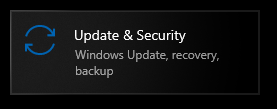
- dari lajur kiripilihpulih.
- CariPermulaan lanjutan.
- Klik sekarangBut semula.
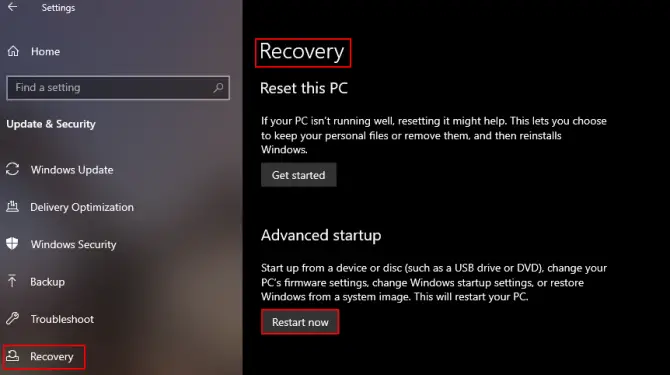
Ini akan dibukaSkrin Persekitaran Pemulihan Windows, skrin ini akan memberi anda beberapa pilihan untuk dipilih.
- anda mahu dari menuklik tengahSelesaikan masalah.
- Kemudian klikpilihan lanjutan.
- pilihTetapan permulaanDan klikMula semula.
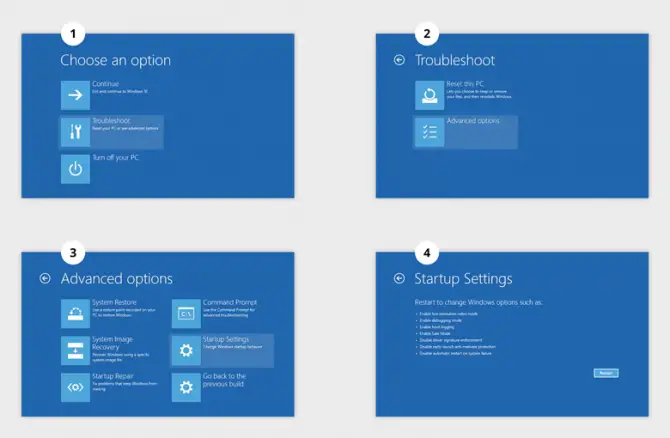
Selepas komputer dimulakan semula, anda akan mempunyai pilihan untuk boot ke salah satu pilihan Mod Selamat.
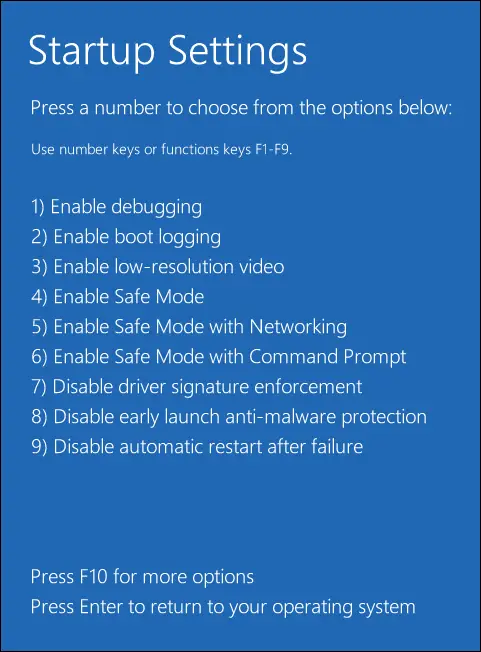
2. Gunakan kombinasi Shift + Mulakan semula.
Jika anda boleh pergi ke skrin log masuk tetapi tidak boleh log masuk ke desktop, terdapat penyelesaian mudah untuk boot anda ke mod selamat.
- Klik padaDi sudut kanan bawahButang kuasa.
- pegang awakkunci shift.
- Klikbut semula.
Ini akan dibukaPersekitaran Pemulihan Windows,di mana anda boleh mengikuti perkara di ataskaedah 1Akses Mod Selamat seperti yang diterangkan dalam .
3. Akses Mod Selamat menggunakan Prompt Perintah.
Jika anda tidak boleh mengakses apa-apa pada desktop anda selain daripada menu Mula, anda boleh but ke Mod Selamat menggunakan Prompt Perintah.
- Cari dalam kotak carian komputer anda (menu mula)"lari".
- BukaJalankan dialog.
- masukkan arahan:CMDDan tekan[Masuk].
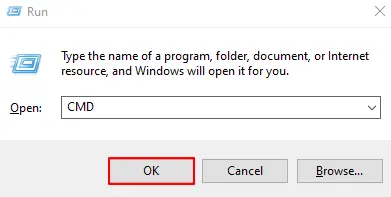
- Buka command prompt dan masukkan:shutdown.exe / r / o
- Klik[masuk].
Ini akan dibukaPersekitaran Pemulihan Windows,di mana anda boleh mengikuti perkara di ataskaedah 1Akses Mod Selamat seperti yang diterangkan dalam .
4.Gunakan alat konfigurasi sistem.
Jika anda sedang menyelesaikan masalah yang agak buruk yang mungkin memerlukan anda but komputer anda ke dalam Safe Mode beberapa kali, gunakan Alat Konfigurasi Sistem.Ini akan memaksa komputer anda memasuki Safe Mode setiap kali ia dimulakan semula sehingga anda menutupnya.
- Cari dalam kotak carian komputer anda (menu mula)"lari".
- BukaJalankan dialog.
- masukkan arahan:msconfigDan tekan[Masuk].
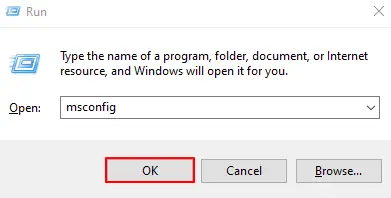
- Pergi keTab permulaan並Semak "Secure Boot""Pilihan.
- Klik[Tentu]mengesahkan.
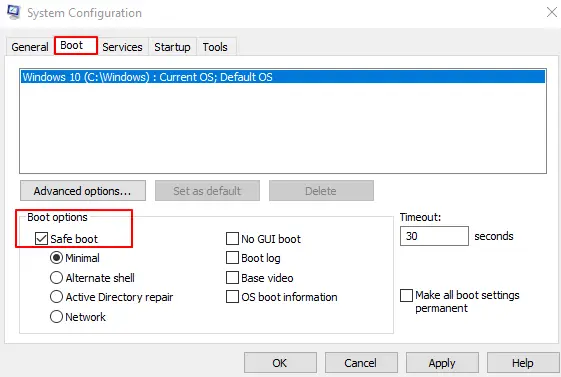
Kini setiap kali anda memulakan semula komputer anda, anda akan but ke mod selamat.Selepas menyelesaikan masalah, lihat bahagian di bawah untuk membalikkan fungsi ini.
b) Anda tidak boleh mengakses komputer Windows 10 anda sama sekali
Jika komputer anda tidak boot dengan betul dan anda tidak boleh mengakses desktop atau skrin log masuk, gunakan 2 kaedah berikut untuk but ke mod selamat.
5. Mengganggu proses but untuk memasuki WinRE.
Jika anda tidak dapat memastikan komputer anda dimulakan secara normal sama sekali, anda boleh mengganggu proses permulaan untuk memaksa komputer anda boot secara automatik ke dalam Persekitaran Pemulihan Windows.Ini ialah failsafe terbina dalam Windows yang berfungsi jika komputer ranap 3 kali berturut-turut.
- 使用Butang kuasaMulakan komputer.
- MenungguBulatan Pemuatan Windowstimbul.
- Apabila ia muncul, tekan dan tahanButang kuasa selama 10 saat.
- Ini memaksa komputer untuk ditutup.
- ulang2 kali.
- Pada but ke-4, komputer anda akan boot keWinRE.
使用Persekitaran WinREBut ke mod selamat yang anda mahu.Untuk berbuat demikian, lihat Kaedah 1 dalam senarai ini.
6. But daripada pemacu pemasangan Windows 10 atau pemacu USB.
Jika anda mempunyai pemacu kilat pemulihan CD Windows 10 atau USB, anda boleh but ke Mod Selamat daripadanya.Ini berfungsi dengan baik jika anda tidak dapat memuatkan Windows sama sekali dan kitaran kuasa tidak berfungsi.
- 將CD ke dalam pemacu boleh bootatau kehendakMasukkan kayu memori USB ke dalam port USB.
- mulakan komputer andadan cari yang akan membenarkan anda masukKekunci fungsi BIOS.
- Klik butang ini danTukar susunan butuntuk boot dari CD atau USB.
- simpan perubahan danMula semula.
- Pemasang Windows akan muncul, klik pada sudut kiri bawahBaiki komputer.
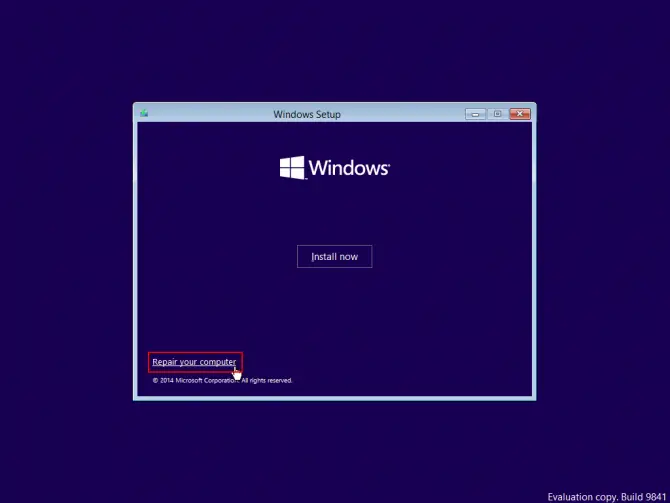
Ini akan dibukaPersekitaran Pemulihan Windows.Klik padapenyelesaian masalahPilihan dan klikPilihan Lanjutan, Tetapan Permulaan和Mula semula.Apabila komputer dimulakan semula, pilih EnterSafe mode.
Bila hendak menggunakan Mod Selamat dengan Rangkaian dan bagaimana untuk memulakannya?
Apabila anda but ke Mod Selamat menggunakan mana-mana kaedah di atas, komputer anda tidak akan memuatkan pemacu rangkaian yang diperlukan untuk menyambung ke Internet.Ini bermakna jika anda memerlukan Internet untuk memuat turun pemacu atau memasang kemas kini yang membetulkan masalah anda, anda tidak akan dapat melakukannya.Ini menimbulkan satu lagi masalah bagi mereka yang tidak mempunyai akses kepada komputer mereka sama sekali dan tidak boleh mengakses komputer kedua.Jika ini terpakai kepada anda, apabila mengakses pilihan Mod Selamat daripada Persekitaran Pemulihan Windowsikut sertaMod Selamat dengan Rangkaian.
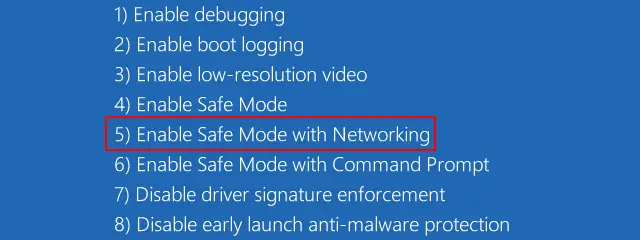
Masalah Desktop dalam Mod Selamat: Apa yang Perlu Dilakukan?
Jadi, anda baru sahaja dimuatkan ke dalam Safe Mode dan akan mula menjalankan ujian untuk melihat apa yang menyebabkan komputer anda menjadi perlahan, membeku atau gagal dimulakan, hanya untuk mendapati bahawa desktop, skrin mula dan bar tugas tidak tersedia.jangan panik danGunakan bahagian berikut untuk keluar dari Mod Selamat.kemudianBut semula ke mod selamat menggunakan kaedah yang sesuai untuk situasi anda,tapi pilihlahdengan command promptmod selamat dan bukannya mod selamat biasa.Perkara ini dilakukan ialah menggantikan desktop Mod Selamat tradisional dengan persekitaran Prompt Perintah.
Mod Selamat ini ialah versi yang dilucutkan,Tiada pemacu, desktop atau mana-mana komponen rangkaian dimuatkan.Kemudian anda boleh menggunakan yang biasabaris arahan arahanuntuk melakukan pembaikan dan menjalankan diagnostik.Mod ini hanya boleh digunakan jika anda mempunyai virus berniat jahat yang menghalang desktop anda daripada dimuatkan, atau jika anda menghadapi masalah dengan mod selamat biasa.
Bagaimanakah cara untuk mematikan mod selamat apabila selesai?
Selepas anda mengasingkan masalah dan membetulkannya dalam Mod Selamat, anda perlu keluar dari Mod Selamat supaya anda boleh kembali menggunakan komputer Windows 10 anda seperti biasa.
Terdapat dua cara untuk mematikan Mod Selamat:
- Kaedah pertama ialah cara paling mudah untuk keluar dari mod selamat, cumaHanya mulakan semula komputer anda dari menu mula.Apabila ia dimulakan semula, find bertanya kepada andaPrompt jika anda ingin memulakan Windows seperti biasa.Jika gesaan ini muncul, pilih Ya dan komputer anda akan mematikan Mod Selamat dan dimulakan semula seperti biasa.
- Jika anda tidak digesa untuk memulakan semula Windows 10 seperti biasa apabila anda memulakan semula komputer anda, makabenarkankomputerbut ke mod selamatdan lakukan perkara berikut:
- Cari dalam kotak carian komputer anda (menu mula)"lari".
- BukaJalankan dialog.
- masukkan arahan:msconfigDan tekan[Masuk].
- Pergi keTab permulaan並Nyahtanda "Mod Selamat"Pilihan.
- Klik"permohonan"Menjalani pengesahan.
Komputer anda akan dimulakan semula dengan Safe Mode dilumpuhkan, dan anda sepatutnya boleh log masuk semula ke komputer anda dengan bukti kelayakan log masuk anda.

![Sediakan e-mel Cox pada Windows 10 [menggunakan aplikasi Windows Mail] Sediakan e-mel Cox pada Windows 10 [menggunakan aplikasi Windows Mail]](https://infoacetech.net/wp-content/uploads/2021/06/5796-photo-1570063578733-6a33b69d1439-150x150.jpg)
![Selesaikan masalah Windows Media Player [Panduan Windows 8 / 8.1] Selesaikan masalah Windows Media Player [Panduan Windows 8 / 8.1]](https://infoacetech.net/wp-content/uploads/2021/10/7576-search-troubleshooting-on-Windows-8-150x150.jpg)
![Betulkan ralat kemas kini Windows 0x800703ee [Windows 11/10] Betulkan ralat kemas kini Windows 0x800703ee [Windows 11/10]](https://infoacetech.net/wp-content/uploads/2021/10/7724-0x800703ee-e1635420429607-150x150.png)




![Mulakan command prompt di Windows [7 kaedah] Mulakan command prompt di Windows [7 kaedah]](https://infoacetech.net/wp-content/uploads/2021/09/%E5%95%9F%E5%8B%95%E5%91%BD%E4%BB%A4%E6%8F%90%E7%A4%BA%E7%AC%A6-150x150.png)

![Bagaimana untuk melihat versi Windows [sangat mudah]](https://infoacetech.net/wp-content/uploads/2023/06/Windows%E7%89%88%E6%9C%AC%E6%80%8E%E9%BA%BC%E7%9C%8B-180x100.jpg)

